Vor dem Sticken verlangen einige Stickmaschinen, dass der Rahmen ganz exakt zur Nadel ausgerichtet wird. Bei manchen Maschinen muss die Ausstickung in der Mitte des Rahmens beginnen, bei anderen an der Peripherie. Bei einigen muss die Nadel in der Mitte aufhören, bei anderen beim letzten Stich. Die Autom. Start und Ende-Funktion bestimmt die erste und letzte Nadelposition für das Stickmuster. Dies erleichtert die Platzierung der Nadel vor der Ausstickung und reduziert die Warscheinlichkeit, dass die Nadel die Seite des Rahmens trifft.
Anmerkung: Maschinen, die Stickmuster um die Stickmusterausmaße herum auto-zentrieren, ignorieren die Autom. Start & Ende-Einstellung.
1Klicken Sie auf den Autom. Start und Ende-Schalter. Ein grüner Kreis zeigt den Startpunkt an, während ein Pluszeichen (+) den Endpunkt markiert.

Tipp: Autom. Start- & Ende-Symbole können über den Optionen > Stickmuster-Ansicht-Karteireiter aktiviert werden. Lesen Sie hierzu Autom. Start- & Endpunkte anzeigen für Einzelheiten.
2Rechtsklicken Sie auf Autom. Start und Ende. Das Dialogfeld wird geöffnet.
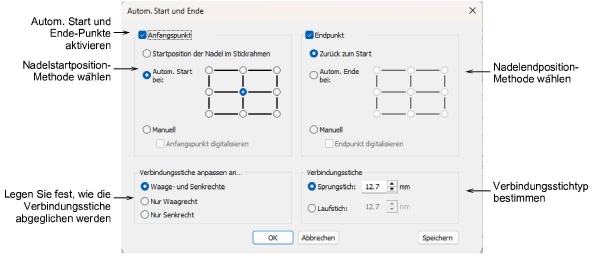
3Eine Option unter Anfangspunkt wählen:
|
Methode |
Anmerkungen |
|
Anfangspunkt |
Wenn Sie diesen Schalter deaktivieren, wird der Anfangspunkt auf den ersten Stich im Stickmuster gesetzt. |
|
Anfangspunkt der Nadel im Stickrahmen |
Der Anfangspunkt wird auf die Mitte des Rahmens gesetzt.
|
|
Autom. Starten bei: |
Der Anfangspunkt wird auf einen bestimmten Punkt im Stichmuster festgelegt. Wählen Sie aus den verfügbaren Optionen – oben links, zentriert, unten rechts usw. |
|
Manuell |
Der Anfangspunkt wird standardmäßig auf die zuletzt ausgewählte Position gesetzt. |
|
Anfangspunkt digitalisieren |
Sie werden dazu aufgefordert, den Anfangspunkt zu bestimmen. |
4Eine Option unter Endpunkt wählen. Es gelten ähnliche Optionen:
|
Methode |
Anmerkungen |
|
Endpunkt |
Wenn Sie diesen Schalter deaktivieren, wird der Endpunkt auf den letzten Stich im Stickmuster gesetzt. |
|
Zurück zum Anfangspunkt |
Der Endpunkt wird auf den ausgewählten Anfangspunkt festgelegt. |
|
Autom. Ende bei |
Der Endpunkt wird auf einen bestimmten Punkt im Stichmuster festgelegt. |
|
Manuell |
Der Endpunkt wird standardmäßig auf die zuletzt ausgewählte Position gesetzt. |
|
Endpunkt digitalisieren |
Sie werden dazu aufgefordert, den Endpunkt zu bestimmen. |
5Wählen Sie im Verbindungsstiche anpassen an-Feld, ob die Verbindungsstiche waagrecht, senkrecht oder an beiden Ebenen ausgerichtet werden sollen.
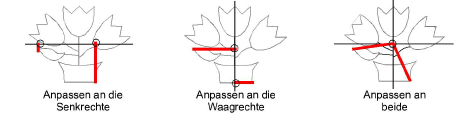
6Wählen Sie den Typ und die Länge der verbindenden Stiche in dem Verbindungsstiche-Feld.
7Klicken Sie zur Bestätigung auf OK. Verbindungsstiche – d.h. Transport- oder Sprungstiche – werden wie festgelegt vor den ersten und nach letzten Stichen des Stickmusters eingefügt. Schalten Sie zum Ansehen Verbindungsstiche ein (drücken Sie Umschalten+C).
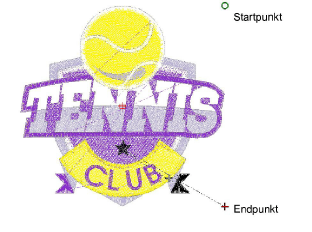
3Wenn Sie sich dafür entscheiden, Start- und Endpunkt zu digitalisieren, werden Sie beim Schließen des Dialogfeldes dazu aufgefordert. Überprüfen Sie die Aufforderungsleiste.
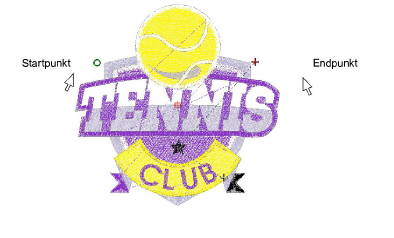
3Überprüfen Sie Ihre Maschine für die benötigten Start- und Ende-Nadelpositionen. Wenn diese in EmbroideryStudio nicht korrekt eingestellt sind, kann Ihre Maschine das Stickmuster unter Umständen nicht lesen.
3Das PES-Dateiformat erfordert einen Anfangspunkt oben links, um auf Brother-Maschinen korrekt auszusticken. EmbroideryStudio erledigt dies automatisch und setzt dabei die Autom. Start und Ende-Einstellungen außer Kraft.
3Benutzen Sie die Speichern-Schaltfläche, um Ihre bevorzugte Einstellung in der Vorlage zu speichern. Ihre Präferenz wird zur Standardeinstellung für alle neuen leeren Stickmuster.
3Manche Dateiformate setzen in EmbroideryStudio eingestellte Autom. Start und Ende-Einstellungen außer Kraft.
3Probleme werden auftreten, wenn Sie versuchen für die Team-Namen einen gemeinsamen Start- und Endpunkt festzulegen.
3Durch die Einstellung manueller Start- und Endpunkte bleibt der Rahmen an einer fixierten Position. Dies gibt Ihnen die Freiheit, Objekte an einer beliebigen Stelle im Rahmen zu positionieren. Dies ist besonders nützlich für Mehrfach-Positionsrahmen, da es dazu beitragen kann, Rahmen-Neusetzungen zu minimieren.
3Die Manuell-Methode ist praktisch, wenn Sie vermeiden möchten, dass sich der Rahmen beim Digitalisieren bewegt, wie das bei der Automatischen Zentrierung der Fall ist.
3Der Alles zentrieren-Befehl kann benutzt werden, um das gesamte Stickmuster und den Rahmen an der (0,0)-Position zu zentrieren. Dies bedeutet, dass Sie den Rahmen um das Stickmuster herum neu positionieren können, nachdem Sie mit dem Digitalisieren fertig sind, ohne dass Sie auto-zentrieren müssen.
3Um das Stickmuster auf der Maschine an derselben Rahmenposition zu halten, wie in EmbroideryStudiogespeichert ist, setzen Sie den Anfangspunkt im Autom. Start und Ende-Dialogfeld auf ‘Anfangspunkt der Nadel im Stickrahmen’ und die Rahmenposition im Optionen > Rahmen-Karteireiter auf ‘Fixiert’.
3Autom. Start- & Endpunkte anzeigen